时间:2022-01-25 23:15:18
作者:燕花
来源:u老九
1. 扫描二维码随时看资讯
2. 请使用手机浏览器访问:
http://m.xitongzhijia.net/article/239164.html
手机查看
评论
PS是全球知名的一款非常好用的图像处理软件,当我们在电脑中使用PS的时候,就会产生一个临时文件,用来暂时存储运行时产生的数据和缓存,默认这个暂存盘会放在C盘。但是时间久了,就会占用大量的运行空间,我们可以更改暂存盘的位置来解决这个问题。
具体步骤如下:
1、首先我们打开PS界面,点击【编辑】。
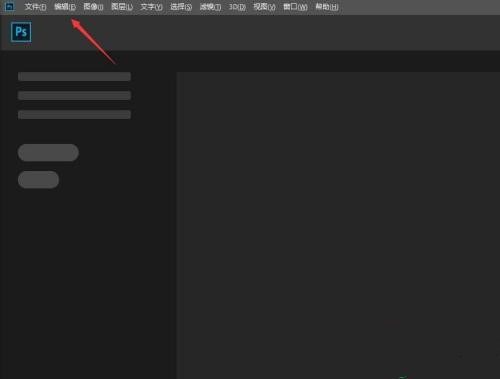
2、然后点击【首选项->常规】。

3、然后点击【暂存盘】。
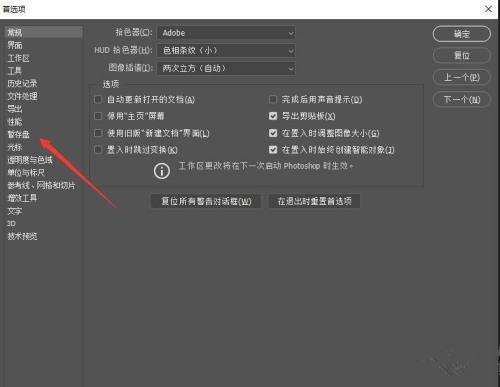
4、可以看到,暂存盘是自动在C盘的。
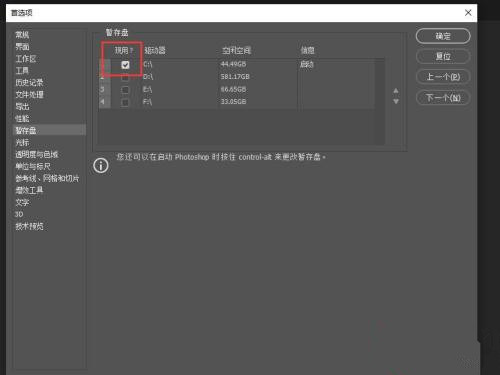
5、然后我们可以取消掉C盘的勾选,然后勾选其他盘符,点击【确定】。
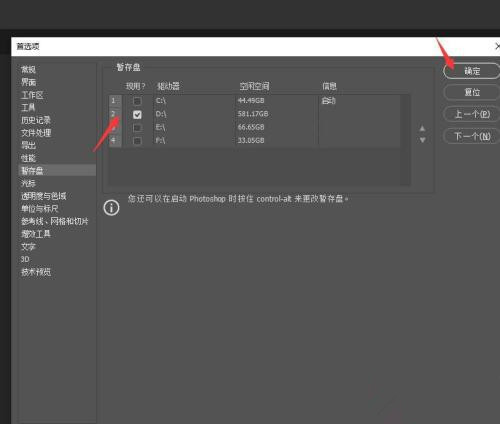
6、可以看到,这样就改好啦,是不是很简单呢。

发表评论
共0条
评论就这些咯,让大家也知道你的独特见解
立即评论以上留言仅代表用户个人观点,不代表u老九立场